5 Masalah Umum Login WordPress (Dan Cara Mengatasinya)
Diterbitkan: 2022-10-13Ketika secara konsisten menggunakan situs web WordPress Anda, sangat umum untuk menghadapi berbagai masalah terkait situs web. Salah satu masalah umum adalah masalah login WordPress. Mungkin ada beberapa alasan terjadinya masalah login. Anda perlu tahu cara cepat memperbaiki masalah login, karena dapat membahayakan pekerjaan dan bisnis Anda jika Anda terkunci dari situs web terlalu lama. Ada juga kesalahan HTTP umum di WordPress tetapi artikel ini hanya akan membahas masalah login.
Artikel ini akan menunjukkan 5 masalah login yang paling umum dan cara mengatasinya. Solusi ini akan membantu Anda kembali ke situs web Anda dengan cepat dan tanpa kerumitan setiap kali Anda terkunci dari situs web WordPress Anda.
5 Masalah Umum Login WordPress dan Cara Mengatasinya
Masalah Login WordPress 1: Lupa Kata Sandi
Mari kita mulai dengan masalah login yang paling umum: kata sandi yang terlupakan . Kami sering mencoba masuk ke situs web dan menyadari bahwa kami tidak mengingat kata sandinya. Ini dapat terjadi dengan situs web apa pun, termasuk WordPress. Jika Anda tidak ingat kata sandi Anda, Anda perlu mengatur ulang. Pada halaman login WordPress, klik 'Lost Your Password?' opsi untuk memulihkan kata sandi situs WordPress Anda.
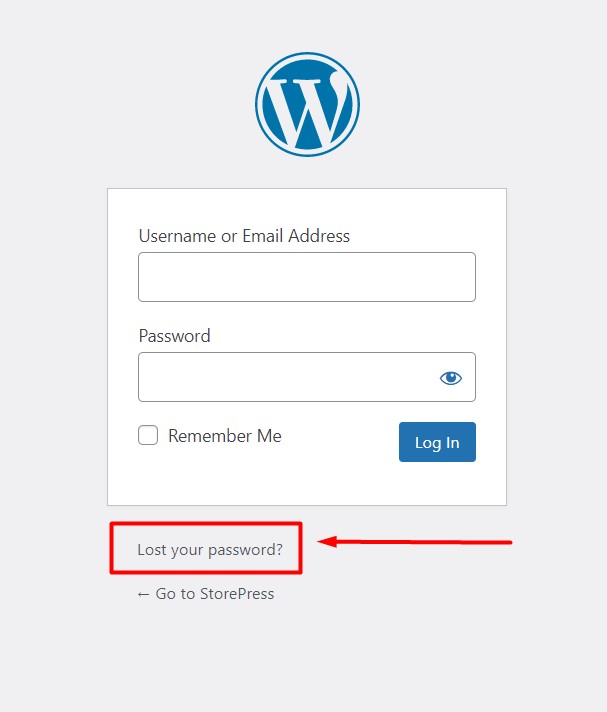
Setelah mengklik 'Lost your password?', Anda akan diarahkan ke halaman di mana Anda harus memasukkan email admin Anda. Setelah memasukkan email admin, klik 'Dapatkan Kata Sandi Baru', dan Anda akan menerima tautan pengaturan ulang kata sandi untuk membuat kata sandi baru untuk situs WordPress Anda. Proses ini sama untuk semua tema WooCommerce gratis untuk WordPress.
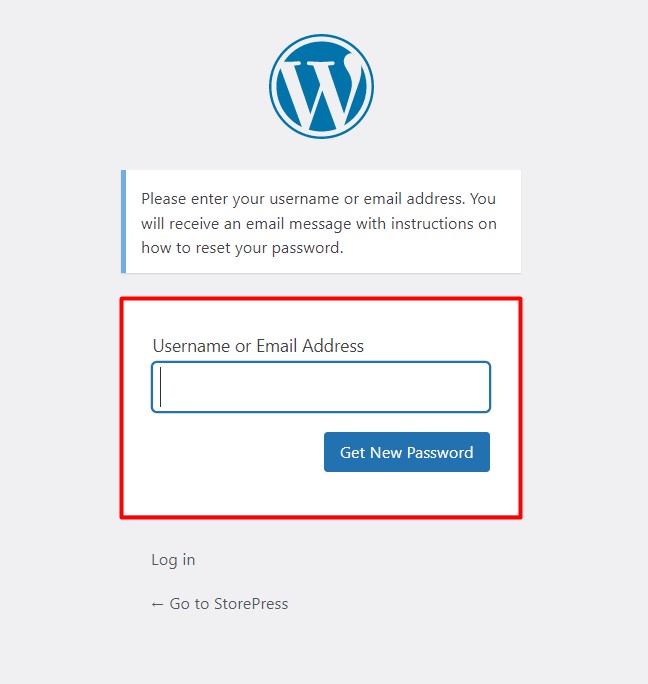
Cara lain untuk mengatasi masalah login WordPress Anda adalah dengan mengedit kredensial pengguna dari database situs web Anda. Jika Anda menggunakan server PHP, cukup buka database situs WordPress Anda dan buka tabel pengguna.
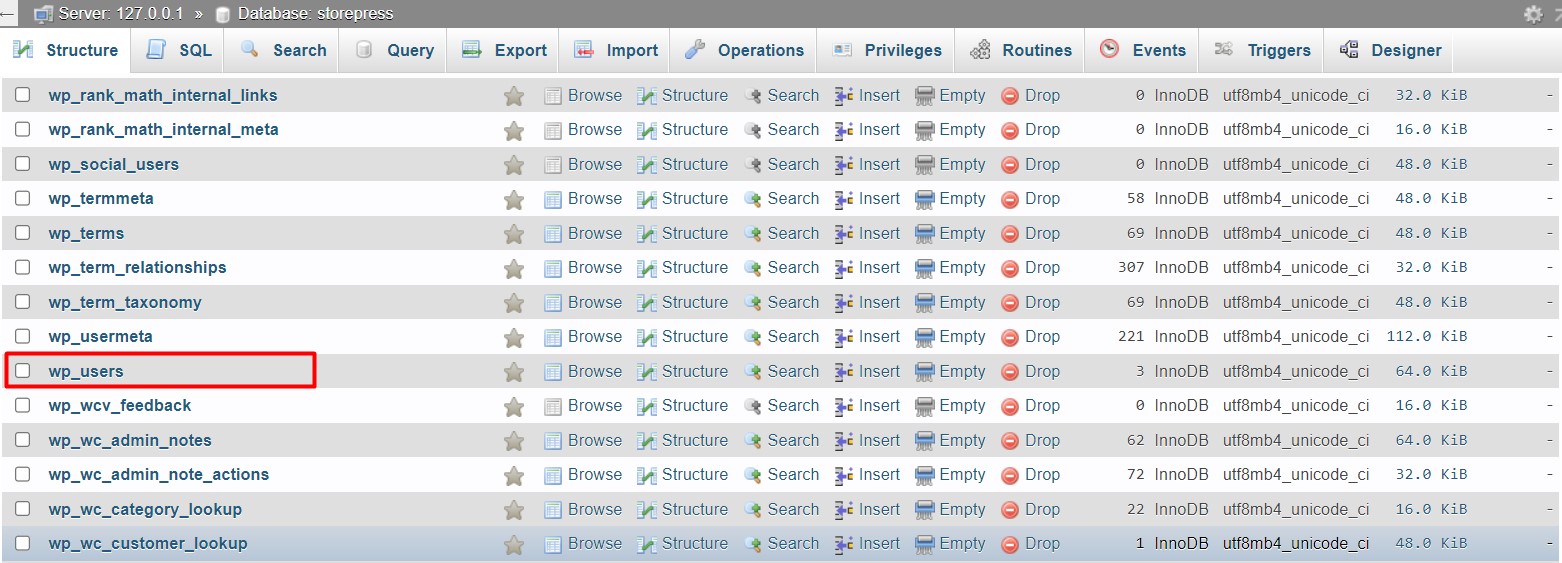
Di dalam tabel wp_users, Anda akan menemukan semua nama pengguna dan kata sandi mereka. Anda cukup menyalin kata sandi dari kolom kata sandi untuk masuk ke situs WordPress.
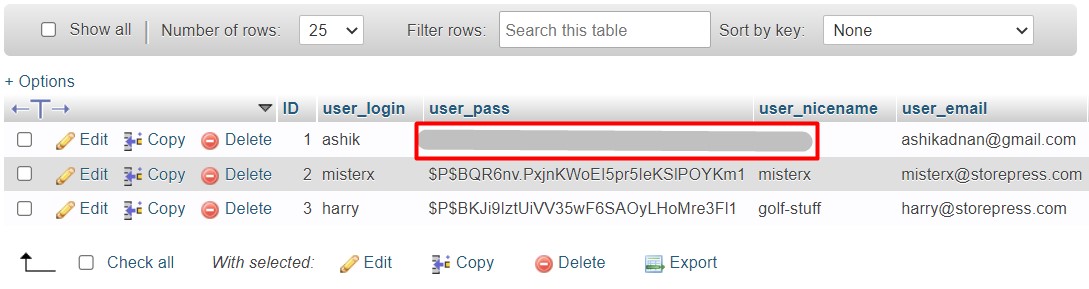
Anda juga dapat mengklik 'Edit' di awal baris pengguna dan mengganti kata sandi lama Anda dengan yang baru. Ingatlah untuk mengklik 'Go' di akhir kolom untuk memperbarui database.
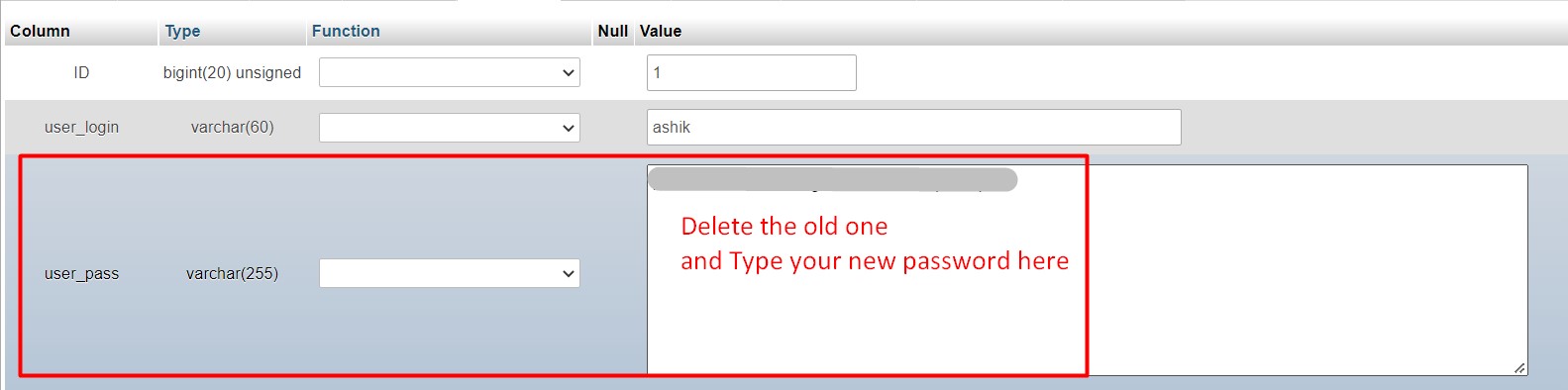
Masalah Login WordPress 2: Cookie dan Cache Browser
WordPress menggunakan cookie untuk memvalidasi login dan browser menyimpan informasi tentang pengguna dalam cookie ini. Terkadang, masalah login WordPress dapat disebabkan oleh cookie dan file cache yang kedaluwarsa.
Sangat mudah untuk menyelesaikan masalah login jika file cache dan cookie menyebabkannya. Cukup mengosongkan cache browser akan menyelesaikan masalah ini. Proses membersihkan file cache dapat bervariasi dari satu browser ke browser lainnya, tetapi ide umumnya sama dan akan sangat membantu jika Anda menggunakan plugin cache WordPress terbaik untuk menghapus cache. Anda dapat menemukan opsi hapus cache di dalam pengaturan browser Anda. Jika masalah login teratasi setelah membersihkan cache browser, maka itulah yang menyebabkan masalah login.
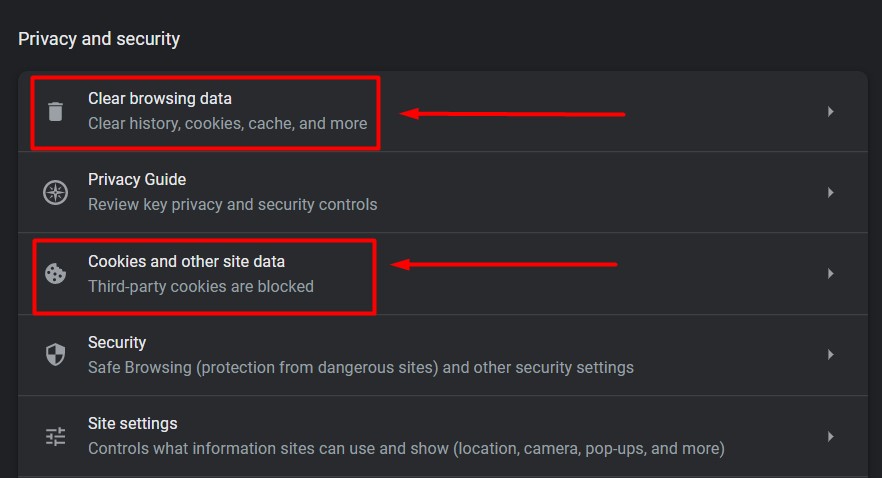
Masalah Login WordPress 3: Konflik Tema dan Plugin
Kami menggunakan berbagai tema dan plugin WordPress tercepat dan paling ringan di situs web WordPress kami untuk menjadikannya dinamis dan fungsional. Meskipun ini adalah elemen terpenting dari platform WordPress, plugin atau tema apa pun dapat menyebabkan konflik dengan CMS inti dan menyebabkan masalah login.

Pertama, kami akan memeriksa apakah plugin menyebabkan masalah login WordPress. Untuk mengonfirmasi itu, ganti nama folder 'Plugins' di direktori situs web Anda. Anda harus masuk ke panel hosting yang Anda beli dari situs web hosting WordPress mana pun, untuk mengakses direktori situs web WordPress.
Buka direktori situs web Anda dan kemudian public_html>wp_content>Plugins. Ganti nama folder plugin untuk sementara dan coba masuk ke situs web Anda. Jika masalah teratasi, itu adalah salah satu plugin yang menyebabkan masalah. Sekarang ganti nama direktori plugin menjadi nama default, dan di dalam direktori, ganti nama setiap plugin satu per satu dan coba masuk. Saat mengganti nama plugin menyebabkan login berhasil, itulah yang menyebabkan masalah login WordPress.
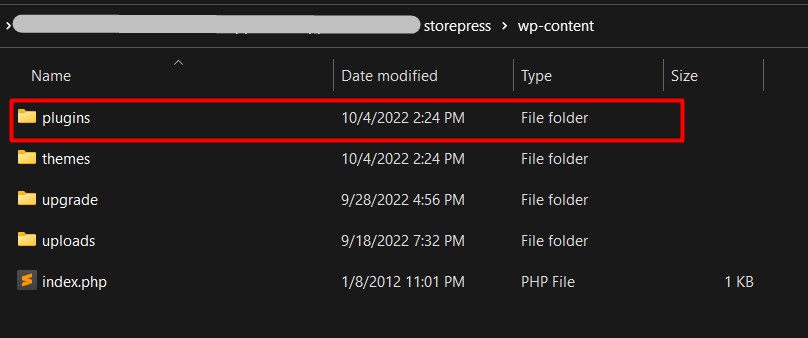
Tema WordPress juga dapat bertentangan dengan situs web dan menyebabkan masalah login WordPress. Ganti nama folder tema Anda yang ada dan coba masuk. Ini akan mengatur situs WordPress Anda ke tema default. Jika login berhasil, itu adalah tema yang menyebabkan masalah login WordPress.
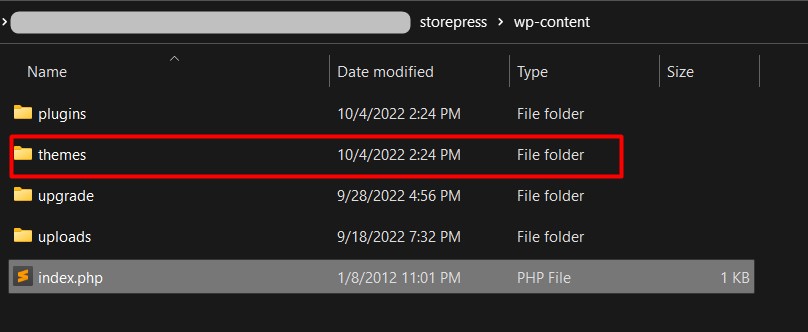
Masalah Login WordPress 4: Pulihkan Cadangan Situs Web Anda
Terkadang, menemukan sumber masalah tidak cukup untuk menyelesaikan masalah login. Ketika tidak ada yang dapat Anda lakukan untuk menyelesaikan masalah login WordPress secara sederhana, Anda dapat memulihkan cadangan situs web Anda ke titik di mana ia berfungsi dengan baik. Bagaimana Anda dapat menyimpan cadangan situs web Anda sepenuhnya tergantung pada penyedia hosting Anda. Misalnya, Dreamhost adalah salah satu layanan hosting web populer. Anda juga dapat membuat cadangan situs web Anda menggunakan plugin cadangan, tetapi Anda memerlukan instalasi WordPress baru untuk mengunggah file cadangan Anda. Anda dapat melihat ulasan Dreamhost jika Anda mau.
Misalnya, Anda dapat menggunakan wizard pemulihan cadangan jika penyedia hosting Anda memiliki cPanel.
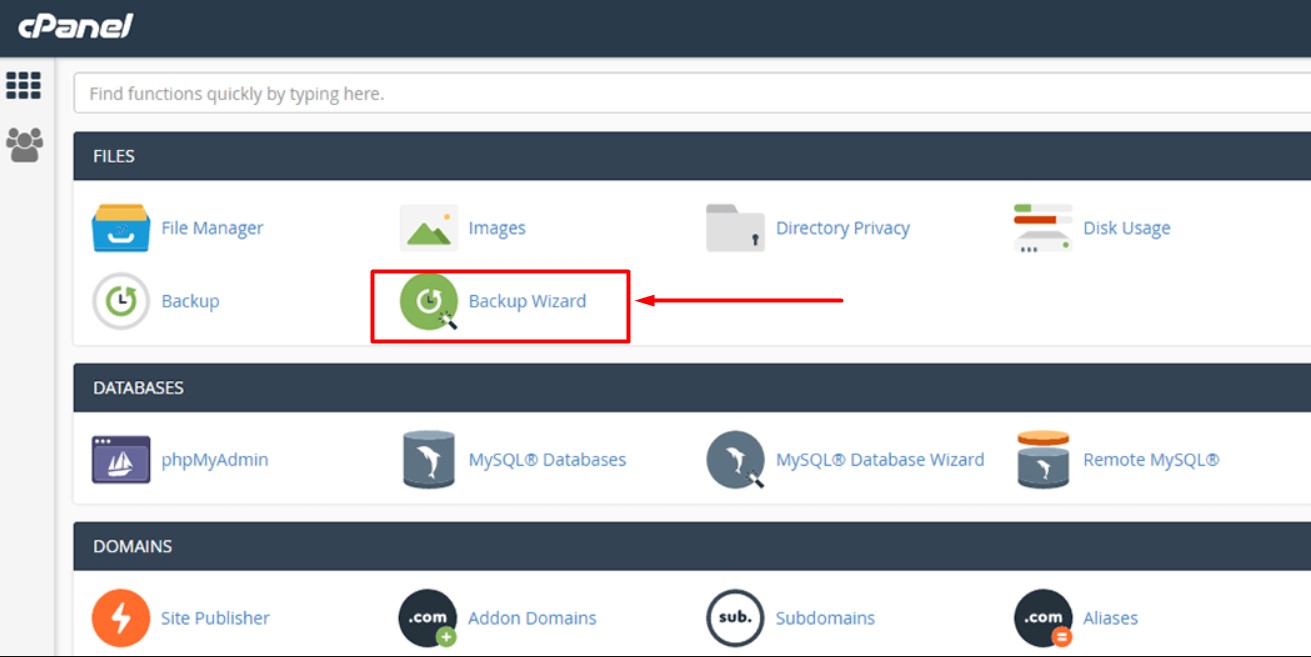
Masalah Login WordPress 5: File .htaccess yang rusak
File .htaccess menyimpan banyak konfigurasi server di dalamnya. Itulah sebabnya file .htaccess yang rusak atau rusak dapat menyebabkan masalah login WordPress. Untuk mengkonfirmasi teori kami, kami perlu mengganti file .htaccess dengan yang baru.
Anda akan menemukan file .htaccess di dalam folder public_html dari direktori situs web Anda di server hosting. Buka file .htaccess dan ganti konten dengan informasi yang diberikan di bawah ini.
# MULAI WordPress
Mesin Tulis Ulang Hidup
Aturan Penulisan Ulang .* - [E=HTTP_AUTHORIZATION:%{HTTP:Otorisasi}]
Basis Tulis Ulang /
Aturan Penulisan Ulang ^index\.php$ - [L]
Tulis Ulang %{REQUEST_FILENAME} !-f
Tulis Ulang %{REQUEST_FILENAME} !-d
Aturan Tulis Ulang . /index.php [L]
# SELESAI WordPressSalin dan tempel konten di atas di dalam file .htaccess dan simpan. Sekarang, segarkan direktori situs web Anda dan coba masuk ke situs web Anda. Jika ini menyelesaikan masalah, file .htaccess rusak, yang menyebabkan masalah login WordPress.
Kesimpulan
Mengikuti langkah-langkah yang disebutkan di atas akan memungkinkan Anda mendapatkan kembali kata sandi WordPress Anda yang hilang dan masuk kembali ke situs web Anda. Potongan informasi ini berguna karena terkunci dari situs web Anda dapat menghambat tayangan bisnis dan situs web Anda. Solusi ini akan memungkinkan Anda untuk masuk ke situs web WordPress Anda tanpa perubahan besar pada situs web dan konfigurasi server Anda. Langkah-langkah ini adalah yang termudah dan paling efektif.
Kami harap artikel ini akan membantu Anda pulih dari masalah login WordPress dan menjalankan situs web Anda semulus biasanya. Jangan ragu untuk membaca perbandingan tema Avada vs. Flatsome kami untuk mendapatkan wawasan tentang tema WooCommerce yang paling kuat.
